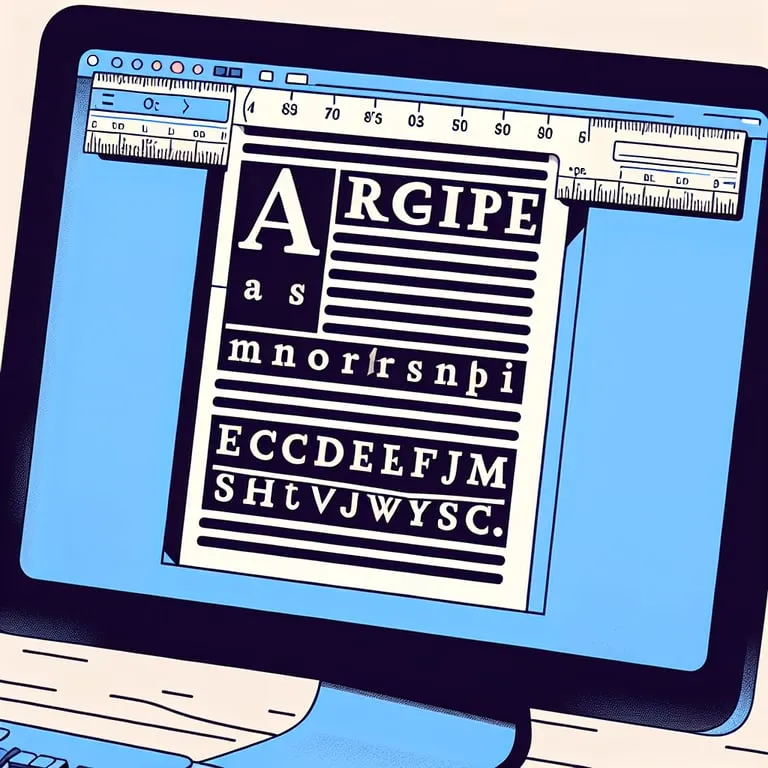
서론
문서 작성에 있어 내용만큼이나 중요한 것이 바로 가독성입니다. 특히 Microsoft Word와 같은 워드 프로세서를 사용할 때, 글자 간격(자간)을 적절히 조정하는 것은 문서의 시각적 매력을 높이고 읽기 쉬운 텍스트를 만드는 데 큰 도움이 됩니다. 오늘은 워드에서 자간을 줄이거나 늘리는 방법, 그리고 이 기능을 효과적으로 활용하는 팁에 대해 자세히 알아보겠습니다.
1. 워드에서 자간 줄이기: 기본 설정 방법
워드에서 글자 간격을 줄이는 과정은 생각보다 간단합니다. 다음의 단계를 따라 쉽게 자간을 조정할 수 있습니다:
- 자간을 조정하고 싶은 텍스트를 마우스로 드래그하여 선택합니다.
- 키보드 단축키
Ctrl+D를 누르거나, 마우스 우클릭 후 팝업 메뉴에서 ‘글꼴’을 선택합니다. - 글꼴 옵션 창이 열리면 ‘고급’ 탭을 선택합니다.
- ‘문자 간격’ 항목에서 ‘간격’ 드롭다운 메뉴를 클릭하고 ‘좁게’를 선택합니다.
- 원하는 값을 입력합니다. 값이 높을수록 글자 간격이 더 좁아집니다. (예: 3)
- ‘확인’ 버튼을 눌러 설정을 적용합니다.
이 과정을 통해 선택한 텍스트의 자간이 줄어들어 글자들이 더 가깝게 붙어 보이게 됩니다.
2. 워드에서 자간 늘리기: 반대 과정
때로는 글자 간격을 넓혀야 할 때도 있습니다. 자간을 늘리는 방법은 줄이는 방법과 거의 동일하지만, 몇 가지 차이점이 있습니다:
- 앞서 설명한 1-3단계와 동일하게 진행합니다.
- ‘문자 간격’ 항목에서 ‘간격’ 드롭다운 메뉴를 클릭하고 이번에는 ‘넓게’를 선택합니다.
- 원하는 값을 입력합니다. 값이 높을수록 글자 간격이 넓어집니다. (예: 5)
- ‘확인’ 버튼을 눌러 설정을 적용합니다.
이렇게 하면 선택한 텍스트의 글자들 사이에 더 많은 공간이 생기게 됩니다.
3. 표준 간격으로 되돌리기
자간을 조정한 후 원래의 표준 간격으로 되돌리고 싶다면, 다음과 같이 간단히 할 수 있습니다:
- 조정된 텍스트를 선택합니다.
- 글꼴 옵션 창을 엽니다. (Ctrl+D 또는 마우스 우클릭 > 글꼴)
- ‘고급’ 탭의 ‘문자 간격’ 항목에서 ‘간격’ 드롭다운 메뉴를 클릭합니다.
- ‘표준’을 선택한 후 ‘확인’ 버튼을 누릅니다.
이 과정을 통해 텍스트가 원래의 기본 간격으로 돌아갑니다.
4. 자간 조정 시 주의사항 및 고려사항
자간 조정은 강력한 도구이지만, 신중하게 사용해야 합니다. 다음은 자간을 조정할 때 고려해야 할 중요한 사항들입니다:
-
전체적인 레이아웃과 가독성: 자간을 조정할 때는 문서의 전체적인 레이아웃과 가독성을 항상 염두에 두어야 합니다. 특정 부분의 자간만 크게 변경하면 문서의 통일성이 깨질 수 있습니다.
-
적절한 값 사용: 과도한 자간 조정은 텍스트의 가독성을 해칠 수 있습니다. 너무 좁게 설정하면 글자가 겹쳐 보일 수 있고, 너무 넓게 설정하면 단어가 끊어져 보일 수 있습니다. 대개 1~3 정도의 작은 값으로 시작하여 점진적으로 조정하는 것이 좋습니다.
-
일관성 유지: 특히 공식 문서나 출판물의 경우, 일관된 자간 설정을 유지하는 것이 중요합니다. 문서 전체에 걸쳐 동일한 자간 설정을 사용하거나, 특정 섹션이나 제목에만 일관되게 다른 설정을 적용하세요.
-
목적에 맞는 사용: 자간 조정은 특정 텍스트를 강조하거나 공간을 효율적으로 활용하는 데 도움이 될 수 있습니다. 예를 들어, 제목이나 중요한 문구에 약간의 자간 조정을 적용하여 시각적 흥미를 더할 수 있습니다.
5. 자간 조정의 장단점
자간 조정 기능을 효과적으로 활용하기 위해서는 그 장단점을 잘 이해해야 합니다:
장점:
- 시각적 매력 향상: 적절한 자간 조정은 문서의 전체적인 모양새를 개선하고 시각적 매력을 높일 수 있습니다.
- 공간 활용: 자간을 줄이면 제한된 공간에 더 많은 텍스트를 배치할 수 있습니다. 이는 특히 포스터나 명함 디자인에 유용합니다.
- 강조 효과: 특정 단어나 문구의 자간을 다르게 설정하여 주의를 끌거나 강조할 수 있습니다.
단점:
- 가독성 저하 위험: 과도한 자간 조정, 특히 너무 좁게 설정하면 텍스트의 가독성이 크게 떨어질 수 있습니다.
- 일관성 문제: 문서 전체에 걸쳐 일관되지 않은 자간 사용은 전문성을 해치고 혼란스러운 인상을 줄 수 있습니다.
- 시간 소요: 긴 문서에서 자간을 세밀하게 조정하는 것은 상당한 시간이 소요될 수 있습니다.
결론
Microsoft Word에서 자간을 조정하는 것은 문서의 시각적 품질을 향상시키는 강력한 도구입니다. 이 기능을 효과적으로 사용하면 더 전문적이고 매력적인 문서를 만들 수 있습니다. 하지만 과도한 사용은 오히려 역효과를 낼 수 있으므로, 항상 문서의 목적과 전체적인 디자인을 고려하여 신중하게 적용해야 합니다.
자간 조정은 단순히 기술적인 과정이 아니라 디자인적 감각과 판단이 필요한 작업입니다. 다양한 설정을 실험해보고, 동료나 독자들의 피드백을 받아보면서 최적의 자간 설정을 찾아가는 것이 좋습니다. 또한, 워드 프로세서의 다른 서식 도구들과 함께 사용하여 더욱 효과적인 문서 디자인을 만들어낼 수 있습니다.
마지막으로, 자간 조정은 문서 작성의 한 요소일 뿐임을 기억하세요. 훌륭한 내용, 명확한 구조, 적절한 글꼴 선택 등 다른 요소들과 조화롭게 사용될 때 자간 조정의 진정한 가치가 발휘됩니다. 이러한 요소들을 총체적으로 고려하여 더욱 효과적이고 전문적인 문서를 만들어 보시기 바랍니다.




